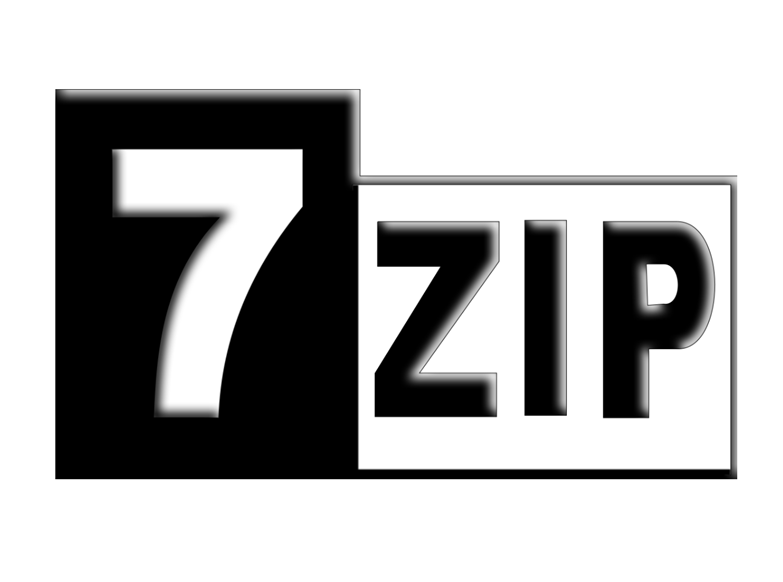不小心把常用的软件图标删除了怎么办?有时删除的不仅是图标,整个软件也找不到了。这时我们该怎么办,该如何找回已被删除的软件图标呢?下面分享几种方法,让你轻松找回所需软件。
.png)
1.从“开始菜单”找回
有些软件在安装过程中会被添加到“开始菜单”中,可以通过以下步骤找回被删除的软件:
点击“开始菜单”
找到已安装的软件文件夹
找到被删除的软件图标,右键选择“固定到任务栏”或“固定到开始菜单”即可。
2.从桌面回收站找回
如果是将软件图标从桌面删除,则可以通过以下方式找回:
双击桌面回收站
找到已删除的图标文件,右键选择“还原”即可。
3.通过搜索找回
如果不知道软件被放置在哪里,可以通过Windows的搜索功能找到:
打开“开始菜单”,进入“搜索”
输入你想找回的软件名称或关键词
在搜索结果中找到该软件,右键选择“固定到任务栏”或“固定到开始菜单”即可
4.重新安装软件
如果以上方法都不能找回软件,则可以尝试重新安装该软件,重新安装后会自动将软件图标添加到桌面或开始菜单,但注意先进行卸载操作。
5.手动创建快捷方式
如果以上方法无法找到,可以手动创建该软件的快捷方式:
打开开始菜单中的“文件资源管理器”
找到已安装的软件,右键选择“发送到”-“桌面快捷方式”即可。
6.使用恢复工具
如果以上方法仍无法找到,可以尝试使用恢复工具,如“Recuva”等,在数据损坏时有一定作用。
以上就是找回已删除软件图标的方法,希望能够对大家有所帮助。
以上方法仅适用于软件图标被删除,若是被卸载或软件缺失,则需要重新安装该软件。

.png)
.png)
.png)
.png)
.png)